
Мазмуну:
- 1 -кадам: Аппараттык
- 2 -кадам: Диаграмма
- 3 -кадам: Программалык камсыздоо
- 4 -кадам: Arduino IDEди конфигурациялаңыз
- 5 -кадам: Arduino IDEди конфигурациялаңыз
- 6 -кадам: Arduino IDEди конфигурациялаңыз
- 7 -кадам: Arduino IDEди конфигурациялаңыз
- 8 -кадам: Arduino IDEди конфигурациялаңыз
- 9 -кадам: Blynkти конфигурациялоо
- 10 -кадам: Blynkти конфигурациялоо
- 11 -кадам: ARDUINO эскизи
- 12 -кадам: Эскизди жүктөө
- 13 -кадам: Blynk тиркемесин жасаңыз
- 14 -кадам: Бүттү
- 15 -кадам: рахмат
- Автор John Day [email protected].
- Public 2024-01-30 10:40.
- Акыркы өзгөртүү 2025-01-23 14:51.
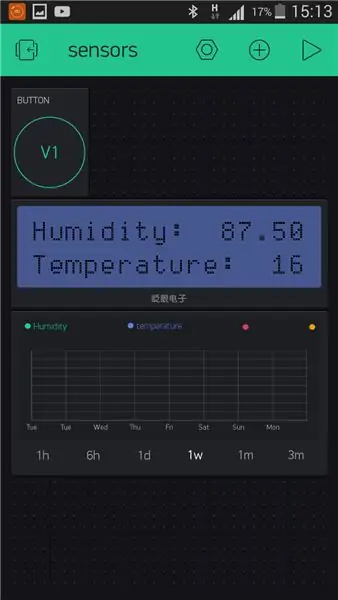
Бул ESP8266 чипи менен биринчи долбоорум болчу. Мен жаңы эле үйүмдүн жанына жаңы теплица курдум жана ал үчүн бир күндүн ичинде эмне болуп жатканы кызык болду? Айтайын дегеним, температура жана нымдуулук кантип өзгөрөт? Күнөскана жетиштүү желдетилеби? Ошентип, мен DHT22 сенсор менен ESP8266 жакшы чечим деп чечтим. Кийинки суроо сенсорлордон алынган маалыматтарды кантип көзөмөлдөө керек болчу. Бир аз убакыттан кийин, мен Blynk-бул Интернеттин (IoT) долбоорун кургусу келген, башталгыч же кесипкөй эмес адамдар үчүн эң сонун колдонмо экенин билдим.
Blynk жөнүндө көбүрөөк маалыматты бул жерден окуй аласыз.
1 -кадам: Аппараттык




Бул долбоор үчүн сизге керек:
1. ESP8266-01 модулу (аны Aliexpress же ebuy түрүндө сатып алыңыз)
2. ESP8266 үчүн TTL конвертери же атайын программалоо тактасы. Мен программалоо тактасын колдонуп жатам
3. DHT22 (AM2302) - температура жана нымдуулук сенсору:
4. Voltage Converter. ESP модулдарын иштетүү үчүн 3.0V-3.6V DC чыңалуусу талап кылынат. Идеалында, 3.3V. ESPти AC 220V DCге айландыруу аркылуу батареялардан же тармактан иштетсе болот. Кандай болбосун, 3.3V DC чыңалуусун башкаруу үчүн кошумча чыңалуу алмаштыргыч керек болот, мисалы, толук заряддалган 18650 литий-ион батареясы 4.2 В.га чейин берет. Мындай чыңалуу ESP модулун өлтүрөт. Мына ошондуктан бизге конвертер керек.
Бул учурда мен 12Vдан 3.3Vга чейин электр менен камсыздоонун чыңалуусун азайтууга мүмкүндүк берүүчү баскычты өзгөрткүчтү колдонуп жатам.
5. Мен бул долбоор үчүн 12V кислота коргошун батарейканы колдонгон жогоруда айтылгандай. Бул текчеде бир запастык батареям болгондуктан гана болду. Ошентип, албетте, сиз каалаган электр энергиясын колдоно аласыз. ESP чиптери 3.0дан 3.6Vга чейинки чыңалууларды кабыл аларын эсиңизден чыгарбаңыз.
2 -кадам: Диаграмма
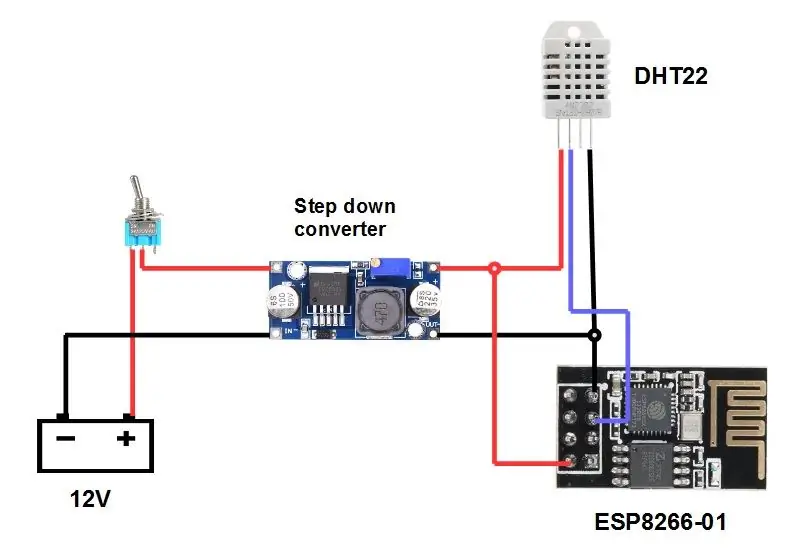
Диаграмма абдан жөнөкөй. Жөн гана сүрөттө көрсөтүлгөндөй баарын туташтырыңыз.
3 -кадам: Программалык камсыздоо
Долбоорду куруу үчүн жеке компьютериңизге модулду жаркырата турган программаны орнотушуңуз керек. ARDUINO IDE бул үчүн абдан ылайыктуу - ARDUINO компоненттери үчүн программалык камсыздоону иштеп чыгуу чөйрөсү. ESP8266 ARDUINO шайкеш модулу, андыктан аны ARDUINO IDE программасы үчүн колдонсоңуз болот.
Маалыматтар телефонго Blynk тиркемеси аркылуу өткөрүлөт.
ARDUINO IDE
Иштетүү тутумуңуз үчүн ARDUINO жүктөп алыңыз. Мен Windows 10 менен компьютеримде ARDUINO 1.8.3 колдонуп жатам. ARDUINO IDE орнотулгандан кийин, аны ESP8266 чиптери менен колдонуу үчүн конфигурациялашыңыз керек.
Кийинки биз Blynk китепканасын Arduino IDEге орнотушубуз керек. Бул жерден жүктөп алыңыз. Бул жерге кантип орнотсо болот.
Blynk үчүн китепкананы орноткондон кийин, сизге телефонуңуз үчүн колдонмо керек болот. Android үчүн Google Playден же iPhone үчүн App Store'дон Blynk колдонмосун жүктөп алып, орнотуңуз. Албетте, аны колдонуу үчүн Blynkте сиздин эсебиңиз болушу керек.
4 -кадам: Arduino IDEди конфигурациялаңыз
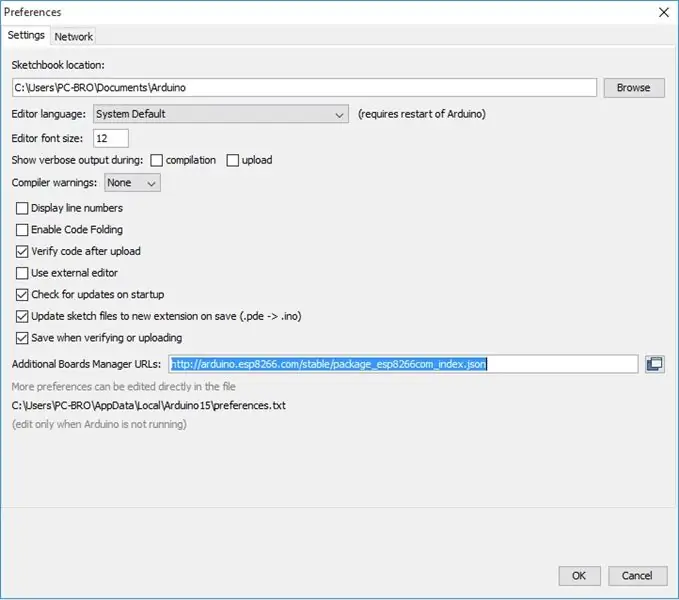
1. Файл - Тандоолор.
Preferences өтмөгүнө шилтемени кошуңуз:
arduino.esp8266.com/stable/package_esp8266c…
Ошентип, биз ESP8266ди IDE менен иштеген жабдуулардын тизмесине кошобуз.
5 -кадам: Arduino IDEди конфигурациялаңыз
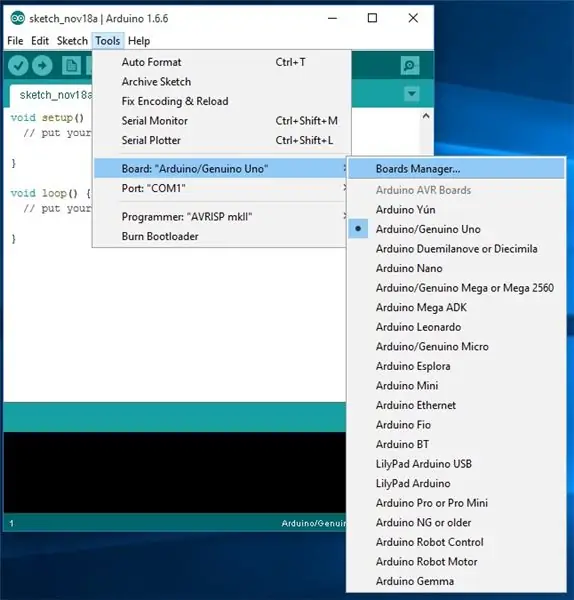
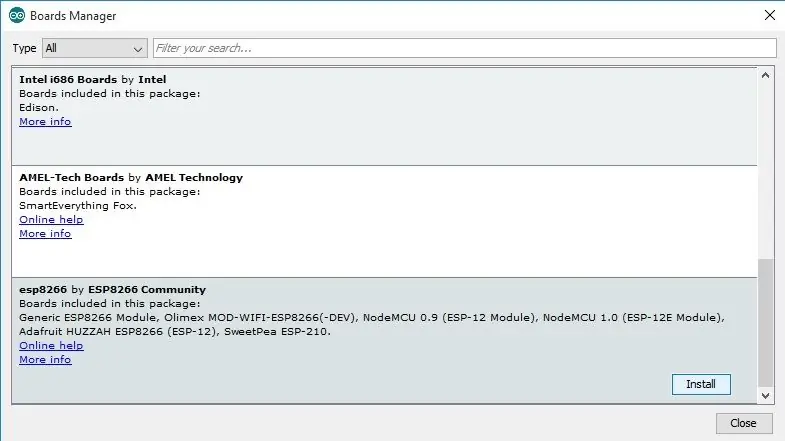
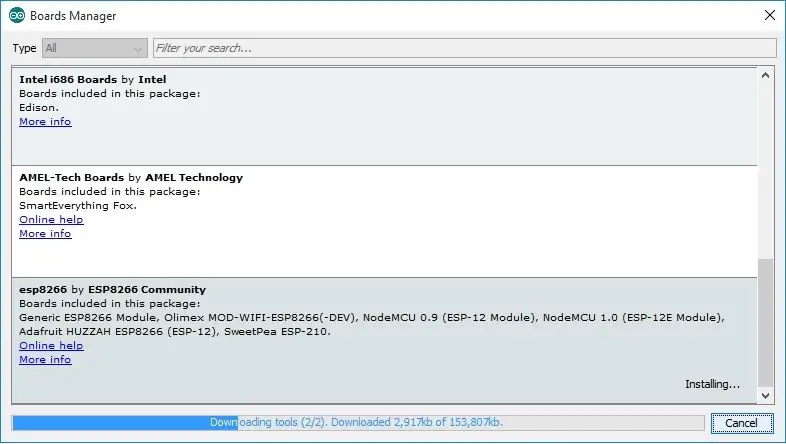
2. Куралдар - Тактайлар - Такта менеджери
Башкармалыктын менеджеринен "ESP8266 by…" сыяктуу нерсени издеңиз. Орнотуу үчүн чыкылдатыңыз.
6 -кадам: Arduino IDEди конфигурациялаңыз
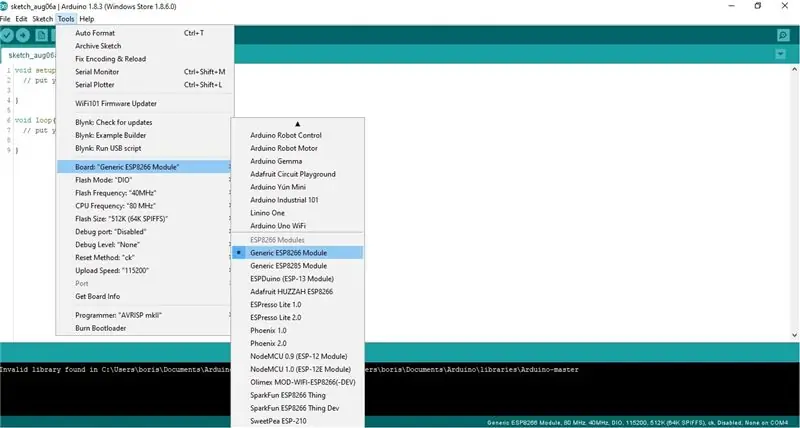
3. Эми биз тизмеден 8266 тактабызды көрө алабыз. Аны ачылуучу тизмеден тандаңыз.
7 -кадам: Arduino IDEди конфигурациялаңыз
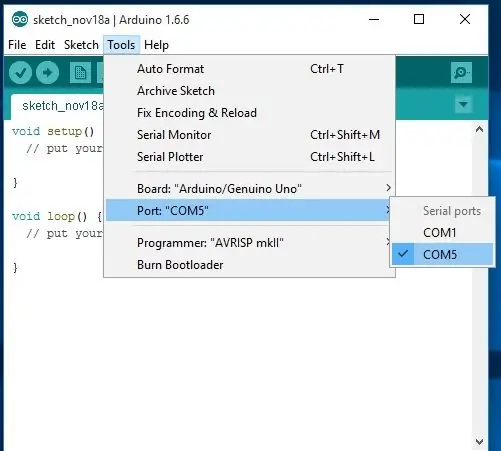
4. Биз иштей турган портту тандаңыз
Ооба, айтмакчы, Куралдарда жүктөө ылдамдыгын 11520 тандаңыз.
8 -кадам: Arduino IDEди конфигурациялаңыз
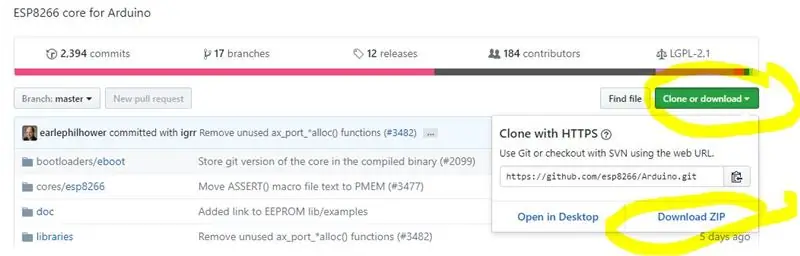
5. ESP жана Blynk үчүн китепканаларды орнотуңуз.
Жүктөлүп алынары менен аны Arduino - Libraries папкасына чыгарыңыз.
9 -кадам: Blynkти конфигурациялоо
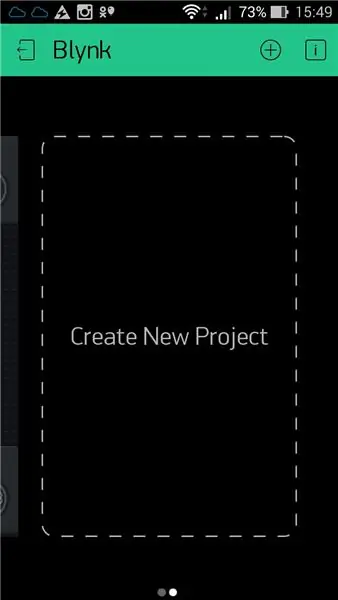
Blynkти орноткондон кийин, колдонмого кириңиз жана "Жаңы долбоор түзүү" баскычын басыңыз. Сиз почта кутуңузга "Auth token" деп аталган нерсени аласыз.
10 -кадам: Blynkти конфигурациялоо
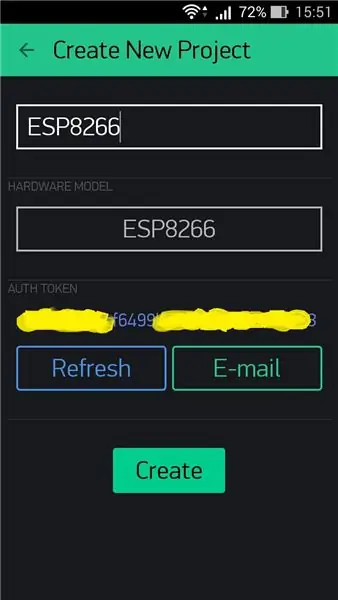
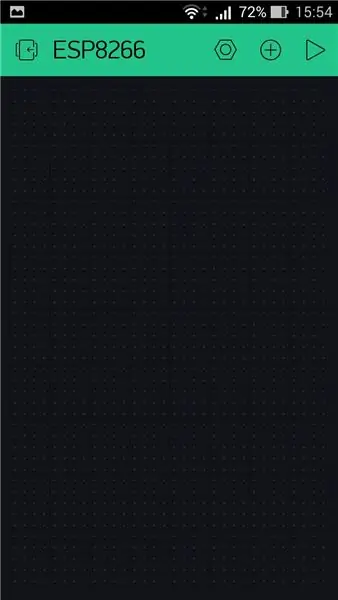
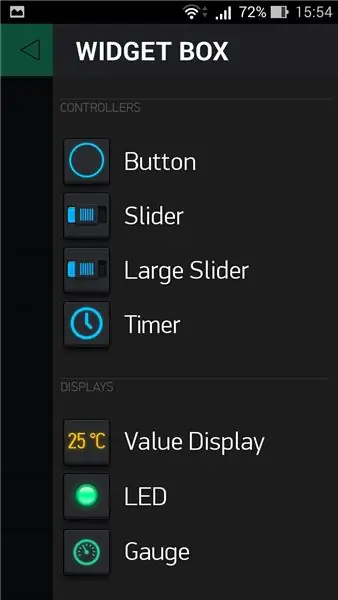
Андан кийин, долбоордун атын киргизиңиз, мисалы "ESP8266". "Аппараттык модель" талаасында сиз иштей турган түзмөктүн түрүн тандашыңыз керек. Биздин учурда бул ESP8266. Жана сиз киргизишиңиз керек болгон акыркы нерсе - "Auth token".
"Auth токен" Blynk серверине туташуу учурунда колдонулган жашыруун ачкыч. Андыктан аны эч ким менен бөлүшпөңүз. "Түзүү" баскычын баскандан кийин, колдонмоңуздун графикалык интерфейси үчүн талаа пайда болот.
Жогорку оң жактагы плюс белгисин чыкылдатыңыз - "Виджет кутусу" инструменттер панели пайда болот. Бул башкаруу панелине виджеттерди кошууга мүмкүндүк берет.
Алдыга карап, биздин долбоорго виджеттер керек болот деп айтам: "Түймө", "ЖК" жана "Тарых графиги". Бул жалпы бөлүгү болгон дейли. Мунун баары ESP8266 / Blynk долбоору үчүн пайдалуу.
11 -кадам: ARDUINO эскизи
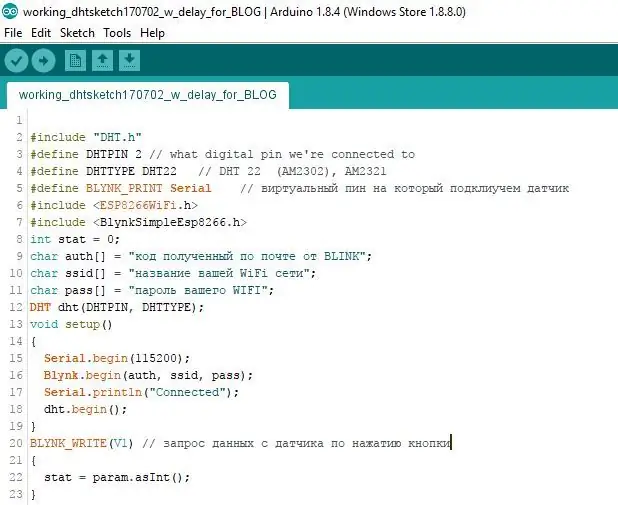
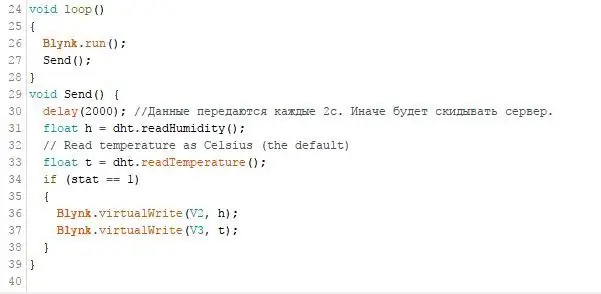
Андыктан эскиз жазалы. Бул үчүн биз мурда айтылган Arduino IDE колдонобуз.
Эгерде сиз аппаратты батареядан кубаттай турган болсоңуз, анда 30 -сапта "кечигүү" мааниси менен ойноо мааниге ээ. Бул эскизде маалыматтар ар бир 2с сайын өткөрүп турат. Түзмөгүңүздүн батареясынын иштөө мөөнөтүн жогорулатуу үчүн 30 -линиядагы иштөө убактысын көбөйтүңүз. Мисалы, бул жерге 300 000 койсоңуз, маалыматтар ар 5 мүнөт сайын өткөрүлүп турат.
12 -кадам: Эскизди жүктөө

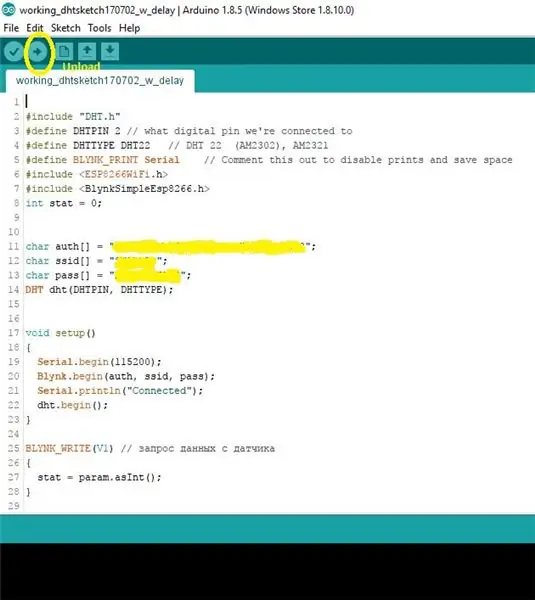

Кийинки, ESP8266 модулун төмөнкү сүрөттө көрсөтүлгөндөй TTL конвертерине туташтырып, USB портуна туташтырыңыз. Эгерде сизде меникиндей эле конвертер болсо, анда сиз өзүңүздүн которгучту "Прог" абалына алмаштырышыңыз керек.
Arduino IDEди иштетип, эскизин жүктөңүз: file - open - сиздин эскиз.
"Жүктөө" баскычын чыкылдатыңыз (сүрөттөгү сары тегерекче). Эгерде программалык камсыздоону жүктөө процесси ийгиликтүү болсо, төмөндө "Жүктөө бүттү" деген билдирүү пайда болот. Төмөндө жүктөөнүн жүрүшүн көрө аласыз. Сүрөттөгүдөй туура эмес китепканалар тууралуу кабарлар болушу мүмкүн. Бирок кийинчерээк баары иштеп жатканын билдим. Демек, кеңеш - программаны жүктөө, текшерүү - балким иштейт.
13 -кадам: Blynk тиркемесин жасаңыз
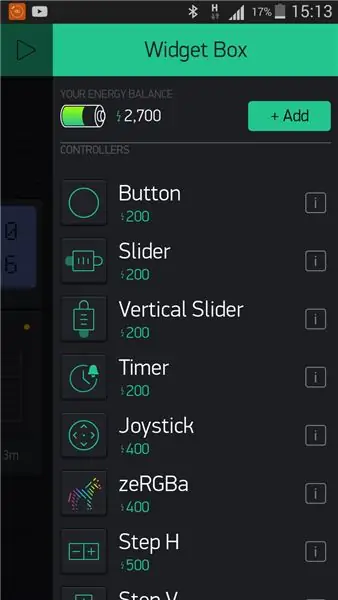
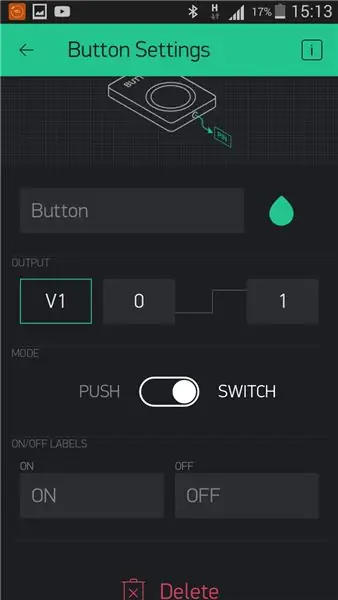
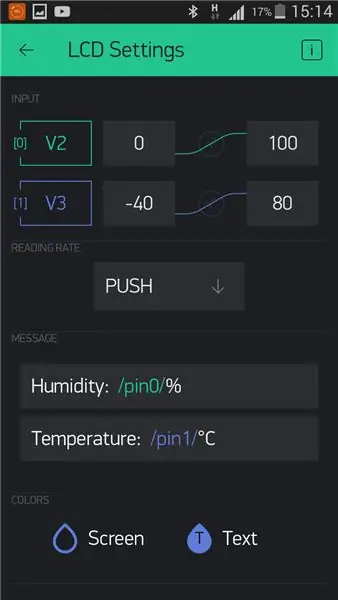
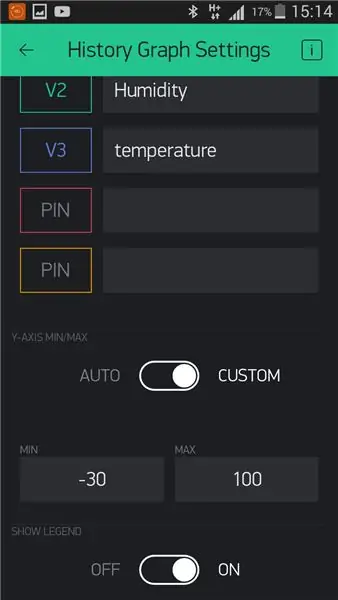
Ооба, акыркы кадам, келгиле, Blynk боюнча колдонмону ачабыз. Ошентип, Blynkти ачып, "Widget Box" инструменттер панелинен "Button" виджетин тандаңыз.
Колдонмонун иш тактасында виртуалдык баскыч пайда болот. Аны чыкылдатып, жөндөөлөргө өтүңүз (сүрөттү караңыз).
Мен "Которуу" баскычын койдум. Бул баскыч күйгүзүлгөндө маалыматтар өткөрүлүп берилерин билдирет. Кнопка өчүрүлөөр замат, маалыматтарды берүү токтотулат. Сиз "Түртүү" режимин иштете аласыз. Бул учурда, баскыч манжа менен басылганда, маалыматтар өткөрүлүп берилет. V1 - бул виртуалдык баскыч порту. Эскизде көрсөтүлгөнгө дал келиши керек. Сиз ошондой эле күйгүзүү баскычында көрсөтүлө турган текстти көрсөтө аласыз. жана өчүрүү.
Андан кийин, виджеттерден ЖК тандаңыз. Дагы, орнотууларга өтүңүз.
Температуранын жана нымдуулуктун чектерин (V2 жана V3) жана PUSH режимин коюңуз. Албетте сенсорлордун тарыхын көрүү кызык. Бул жерде сиз виджетти сюжет үчүн колдоно аласыз - "History Graph".
14 -кадам: Бүттү
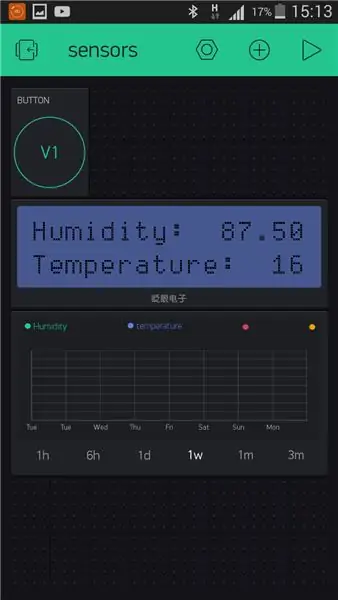

Даяр колдонмо сүрөттө окшойт.
Үстүнкү оң бурчтагы үч бурчтукту басыңыз, эгерде баары туура жасалган болсо, бир нече секунддан кийин сенсорлордун көрсөтмөлөрү чыгат, кийинчерээк графиктер пайда болот.
Экинчи сүрөттө, сиз чогулган аппаратты көрөсүз.
15 -кадам: рахмат
Дагы кызыктуу долбоорлор үчүн менин блогума баш багыңыз:
verysecretlab09.blogspot.com/
Youtube каналы:
www.youtube.com/channel/UCl8RTfbWUWxgglcJM…
Сунушталууда:
NODE MCU ЖАНА BLYNK колдонуу менен температура жана нымдуулукту көзөмөлдөө: 5 кадам

NODE MCU ЖАНА BLYNK колдонуу менен температура жана нымдуулукту көзөмөлдөө: Саламатсыздарбы, бул көрсөтмө бизге DHT11-Температура жана нымдуулук сенсорунун жардамы менен Node MCU жана BLYNK тиркемесин колдонуп, атмосферанын температурасын жана нымдуулугун кантип алууну үйрөнөлү
DHT ESP8266 жана AskSensors IoT платформасын колдонуу менен температура жана нымдуулукту көзөмөлдөө: 8 кадам

DHT ESP8266 жана AskSensors IoT Платформасын колдонуп, температураны жана нымдуулукту көзөмөлдөө: Мурунку көрсөтмөлөрдө мен ESP8266 nodeMCU жана AskSensors IoT платформасын баштоо үчүн этап -этабы менен көрсөтмө бергем. MCU түйүнүнө. DHT11 - бул көбүнчө температура жана нымдуу
ESP-01 & DHT жана AskSensors Cloud аркылуу температура жана нымдуулукту көзөмөлдөө: 8 кадам

ESP-01 & DHT жана AskSensors Cloud аркылуу температура жана нымдуулукту көзөмөлдөө: Бул нускамада биз IOT-MCU/ESP-01-DHT11 тактасын жана AskSensors IoT платформасын колдонуп, температураны жана нымдуулукту кантип өлчөөнү үйрөнөбүз. Мен бул колдонмо үчүн IOT-MCU ESP-01-DHT11 модулун тандап жатам, анткени ал
SHT25 жана Arduino Nano аркылуу температура жана нымдуулукту көзөмөлдөө: 5 кадам

SHT25 жана Arduino Nano аркылуу температураны жана нымдуулукту көзөмөлдөө: Биз жакында температуранын жана нымдуулуктун мониторингин талап кылган ар кандай долбоорлордо иштедик, анан бул эки параметр системанын иштөө эффективдүүлүгүн баалоодо негизги ролду ойной турганын түшүндүк. Экөө тең
SHT25 жана Raspberry Pi колдонуу менен температура жана нымдуулукту көзөмөлдөө: 5 кадам

SHT25 жана Raspberry Pi менен температураны жана нымдуулукту көзөмөлдөө: Биз жакында температуранын жана нымдуулуктун мониторингин талап кылган ар кандай долбоорлордун үстүндө иштедик, анан бул эки параметр системанын иштөө эффективдүүлүгүн баалоодо негизги ролду ойной турганын түшүндүк. Экөө тең
